要删除数据库文件夹,可以使用数据库管理工具、文件管理器或命令行。删除前备份数据、停止数据库服务、确保权限正确。
删除数据库文件夹是一个敏感操作,涉及数据的永久性删除,因此在执行此操作之前,备份数据是至关重要的一步。备份可以通过数据库管理工具(如phpMyAdmin、MySQL Workbench)、命令行工具或文件系统来完成。本文将详细介绍在不同操作系统和数据库管理系统中删除数据库文件夹的方法,同时强调数据备份和权限管理的重要性。
一、备份数据库
在删除数据库文件夹之前,首先需要备份数据库以防止数据丢失。
1、使用数据库管理工具备份
数据库管理工具如phpMyAdmin、MySQL Workbench等提供了友好的图形用户界面,可以方便地导出数据库。
PhpMyAdmin
登录phpMyAdmin。
选择需要备份的数据库。
点击“导出”选项卡。
选择导出的格式(通常为SQL)。
点击“执行”按钮。
MySQL Workbench
打开MySQL Workbench。
连接到数据库服务器。
选择“管理” -> “数据导出”。
选择需要备份的数据库。
选择导出的格式和位置。
点击“开始导出”。
2、使用命令行工具备份
命令行工具如mysqldump可以快速备份数据库。
mysqldump -u 用户名 -p 数据库名 > 备份文件名.sql
二、停止数据库服务
在删除数据库文件夹之前,必须停止数据库服务以防止数据损坏或文件占用。
1、Windows系统
MySQL
打开命令提示符(以管理员身份)。
输入以下命令停止MySQL服务:
net stop mysql
2、Linux系统
MySQL
打开终端。
输入以下命令停止MySQL服务:
sudo systemctl stop mysql
三、检查文件夹权限
确保有足够的权限来删除数据库文件夹。
1、Windows系统
右键点击数据库文件夹。
选择“属性”。
进入“安全”选项卡。
检查当前用户是否有删除权限。
2、Linux系统
使用以下命令检查文件夹权限:
ls -l /路径/到/数据库文件夹
如果需要更改权限,可以使用chmod命令:
sudo chmod 777 /路径/到/数据库文件夹
四、删除数据库文件夹
1、Windows系统
打开文件资源管理器。
导航到数据库文件夹路径(通常为C:ProgramDataMySQLMySQL Server X.Ydata)。
右键点击文件夹并选择“删除”。
2、Linux系统
打开终端。
导航到数据库文件夹路径(通常为/var/lib/mysql/)。
使用以下命令删除文件夹:
sudo rm -rf /路径/到/数据库文件夹
五、重启数据库服务
删除文件夹后,重启数据库服务以恢复正常操作。
1、Windows系统
MySQL
打开命令提示符(以管理员身份)。
输入以下命令启动MySQL服务:
net start mysql
2、Linux系统
MySQL
打开终端。
输入以下命令启动MySQL服务:
sudo systemctl start mysql
六、检查删除结果
删除文件夹后,检查数据库是否正常运行以及是否成功删除了指定的数据库。
1、使用数据库管理工具检查
PhpMyAdmin
登录phpMyAdmin。
检查数据库列表是否已经删除了指定的数据库。
MySQL Workbench
打开MySQL Workbench。
连接到数据库服务器。
检查数据库列表是否已经删除了指定的数据库。
2、使用命令行工具检查
MySQL
打开命令提示符或终端。
登录MySQL:
mysql -u 用户名 -p
检查数据库列表:
SHOW DATABASES;
确保已删除的数据库不再出现在列表中。
七、恢复数据(可选)
如果在删除数据库文件夹后需要恢复数据,可以使用之前备份的文件进行恢复。
1、使用数据库管理工具恢复
PhpMyAdmin
登录phpMyAdmin。
创建一个新的数据库(名称与备份文件中的数据库名称相同)。
选择新建的数据库。
点击“导入”选项卡。
选择备份文件。
点击“执行”按钮。
MySQL Workbench
打开MySQL Workbench。
连接到数据库服务器。
创建一个新的数据库(名称与备份文件中的数据库名称相同)。
选择“管理” -> “数据导入”。
选择备份文件和目标数据库。
点击“开始导入”。
2、使用命令行工具恢复
MySQL
打开命令提示符或终端。
登录MySQL:
mysql -u 用户名 -p
创建一个新的数据库(名称与备份文件中的数据库名称相同):
CREATE DATABASE 数据库名;
使用以下命令恢复数据库:
mysql -u 用户名 -p 数据库名 < 备份文件名.sql
八、常见问题和解决方案
1、无法删除数据库文件夹
原因:文件夹被数据库服务占用或没有足够的权限。
解决方案:确保数据库服务已停止,并检查文件夹权限。
2、删除后数据库服务无法启动
原因:删除了关键的数据库文件夹或文件。
解决方案:恢复备份文件,并检查数据库配置文件以确保路径正确。
3、删除后数据无法恢复
原因:备份文件损坏或不完整。
解决方案:定期检查和更新备份文件,以确保数据的完整性和可恢复性。
九、使用项目团队管理系统
在项目团队管理过程中,使用合适的管理系统可以提高效率和协作水平。推荐以下两个系统:
1、研发项目管理系统PingCode
PingCode是一个专业的研发项目管理系统,提供了丰富的功能,如任务管理、代码管理、持续集成和部署等。它支持团队协作和项目进度跟踪,适用于各种规模的研发团队。
2、通用项目协作软件Worktile
Worktile是一款通用项目协作软件,适用于各种类型的项目管理。它提供了任务管理、时间管理、文件共享和团队沟通等功能,帮助团队更好地协作和管理项目。
结论
删除数据库文件夹是一项高风险操作,需要谨慎进行。通过备份数据、停止数据库服务、检查权限和使用适当的方法删除文件夹,可以有效地完成这一任务。同时,使用项目团队管理系统如PingCode和Worktile,可以提高团队的协作效率和项目管理水平。
相关问答FAQs:
1. 为什么我需要删除data的数据库文件夹?删除data的数据库文件夹可能是因为您想重置数据库,解决数据库损坏或者删除旧的数据备份。确保在删除之前做好数据备份,以免丢失重要数据。
2. 如何安全地删除data的数据库文件夹?删除data的数据库文件夹需要小心操作,以免误删其他重要文件。首先,停止与数据库相关的服务或应用程序。然后,确保您有管理员权限,并备份您的数据。最后,通过文件资源管理器或终端进入data文件夹,找到数据库文件夹并删除。
3. 删除data的数据库文件夹会对我的系统造成什么影响?删除data的数据库文件夹将导致与该数据库相关的应用程序无法正常访问和运行。如果您没有备份数据,那么删除数据库文件夹将导致永久丢失数据。在删除之前,请确保您知道自己在做什么,并确保已备份重要数据。
原创文章,作者:Edit1,如若转载,请注明出处:https://docs.pingcode.com/baike/1981686